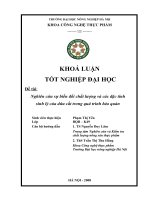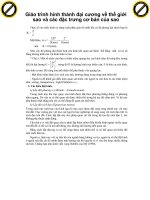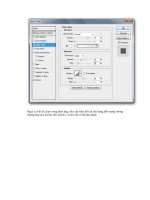Quá trình hình thành giáo trình tần số truyền thông và các đặc tính của phương tiện truyền dẫn p8 docx
Bạn đang xem bản rút gọn của tài liệu. Xem và tải ngay bản đầy đủ của tài liệu tại đây (516.74 KB, 11 trang )
Tài liệu hướng dẫn giảng dạy
Học phần 3 - Quản trị mạng Microsoft Windows Trang 411/555
Worker process
W3wp.exe (Worker process)
Running in-process
ISAPI extensions
Inetinfo.exe W3wp.exe
Running out-of-process
ISAPI extensions
DLLHost.exe N/A (all of ISAPI extensions are in-process)
Running ISAPI filters Inetinfo.exe W3wp.exe
HTTP.sys configuration
Svchost.exe/WWW
service
Svchost.exe/WWW service
HTTP protocol support
Windows
kernel/HTTP.sys
Windows kernel/HTTP.sys
IIS metabase Inetinfo.exe Inetinfo.exe
FTP Inetinfo.exe Inetinfo.exe
NNTP Inetinfo.exe Inetinfo.exe
SMTP Inetinfo.exe Inetinfo.exe
Các Isolation mode mặc định:
Loại cài đặt Isolation mode
Cài đặt mới IIS 6.0 Worker process isolation mode
Nâng cấp từ các phiên bản
trước lên IIS 6.0
Vẫn giữ nguyên Isolation mode cũ.
Nâng cấp từ IIS 5.0 IIS 5.0 isolation mode
Nâng cấp từ IIS 4.0 IIS 5.0 isolation mode
III.4. Nâng cao tính năng bảo mật.
- IIS 6.0 không được cài đặt mặc định trên Windows 2003, người quản trị phải cài đặt IIS và các
dịch vụ liên quan tới IIS.
- IIS 6.0 được cài trong secure mode do đó mặc định ban đầu khi cài đặt xong IIS chỉ cung cấp một
số tính năng cơ bản nhất, các tính năng khác như Active Server Pages (ASP), ASP.NET,
WebDAV publishing, FrontPage Server Extensions người quản trị phải kích hoạt khi cần thiết.
- Hỗ
trợ nhiều tính năng chứng thực:
- Anonymous authentication cho phép mọi người có thể truy xuất mà không cần yêu cầu
username và password.
Tài liệu hướng dẫn giảng dạy
Học phần 3 - Quản trị mạng Microsoft Windows Trang 412/555
- Basic authentication: Yêu cầu người dùng khi truy xuất tài nguyên phải cung cấp username và
mật khẩu thông tin này được Client cung cấp và gởi đến Server khi Client truy xuất tài nguyên.
Username và password không được mã hóa khi qua mạng.
- Digest authentication: Hoạt động giống như phương thức Basic authentication, nhưng
username và mật khẩu trước khi gởi đến Server thì nó phải được mã hóa và sau đó Client gởi
thông tin này dưới một giá trị của băm (hash value
). Digest authentication chỉ sử dụng trên
Windows domain controller.
- Advanced Digest authentication: Phương thức này giống như Digest authentication nhưng
tính năng bảo mật cao hơn. Advanced Digest dùng MD5 hash thông tin nhận diện cho mỗi Client
và lưu trữ trong Windows Server 2003 domain controller.
- Integrated Windows authentication: Phương thức này sử dụng kỹ thuật băm để xác nhận thông
tin của users mà không cần phải yêu cầu gởi mật khẩu qua mạng.
- Certificates: S
ử dụng thẻ chứng thực điện tử để thiết lập kết nối Secure Sockets Layer (SSL).
- .NET Passport Authentication: là một dịch vụ chứng thực người dùng cho phép người dùng tạo
sign-in name và password để người dùng có thể truy xuất vào các dịch vụ và ứng dụng Web trên
nền .NET.
- IIS sử dụng account (network service) có quyền ưu tiên thấp để tăng tính năng bảo m
ật cho hệ
thống.
- Nhận dạng các phần mở rộng của file qua đó IIS chỉ chấp nhận một số định dạng mở rộng của
một số tập tin, người quản trị phải chỉ định cho IIS các định dạng mới khi cần thiết.
III.5. Hỗ trợ ứng dụng và các công cụ quản trị.
IIS 6.0 có hỗ trợ nhiều ứng dụng mới như Application Pool, ASP.NET.
- Application Pool: là một nhóm các ứng dụng cùng chia sẻ một worker process (W3wp.exe).
- worker process (W3wp.exe) cho mỗi pool được phân cách với worker process (W3wp.exe)
trong pool khác.
- Một ứng dụng nào đó trong một pool bị lỗi (fail) thì nó không ảnh hưởng tới ứng dụng đang chạy
trong pool khác.
- Thông qua Application Pool giúp ta có thể
hiệu chỉnh cơ chế tái sử dụng vùng nhớ ảo, tái sử
dụng worker process, hiệu chỉnh performance (về request queue, CPU), health, Identity cho
application pool.
- ASP.NET: là một Web Application platform cung cấp các dịch vụ cần thiết để xây dựng và phân
phối ứng dụng Web và dịch vụ XML Web.
IIS 6.0 cung cấp một số công cụ cần thiết để hỗ trợ và qu
ản lý Web như:
- IIS Manager: Hỗ trợ quản lý và cấu hình IIS 6.0
- Remote Administration (HTML) Tool: Cho phép người quản trị sử dụng Web Browser để quản
trị Web từ xa.
- Command –line administration scipts: Cung cấp các scipts hỗ trợ cho công tác quản trị Web,
các tập tin này lưu trữ trong thư mục %systemroot%
\System32.
Tài liệu hướng dẫn giảng dạy
Học phần 3 - Quản trị mạng Microsoft Windows Trang 413/555
IV. Cài đặt và cấu hình IIS 6.0.
IV.1. Cài đặt IIS 6.0 Web Service.
IIS 6.0 không được cài đặt mặc định trong Windows 2003 server, để cài đặt IIS 6.0 ta thực hiện các
bước như sau:
Chọn Start | Programs | Administrative Tools | Manage Your Server.
Hình 3.5: Manage Your Server Roles.
Từ hình 3.6 ta chọn biểu tượng Add or remove a role, chọn Next trong hợp thoại Preliminitary Steps
Chọn Application server (IIS, ASP.NET) trong hộp thoại server role, sau đó chọn Next.
Hình 3.6: Chọn loại Server.
Chọn hai mục cài đặt FrontPage Server Extentions và Enable ASP.NET, sau đó chọn Next, chọn
Next trong hộp thoại tiếp theo.
Tài liệu hướng dẫn giảng dạy
Học phần 3 - Quản trị mạng Microsoft Windows Trang 414/555
Hình 3.7: lựa chọn tùy chọn cho Server.
Sau đó hệ thống sẽ tìm kiếm I386 source để cài đặt IIS, nếu không tìm được xuất hiện yêu cầu chỉ
định đường dẫn chứa bộ nguồn I386, sau đó ta chọn Ok trong hộp thoại Hình 3.8.
Hình 3.8: Chỉ định I386 source.
Chọn Finish để hoàn tất quá trình.
Tuy nhiên ta cũng có thể cài đặt IIS 6.0 trong Add or Remove Programs trong Control Panel bằng
cách thực hiện một số bước điển hình sau:
Mở cửa sổ Control Panel | Add or Remove Programs | Add/Remove Windows Components.
Tài liệu hướng dẫn giảng dạy
Học phần 3 - Quản trị mạng Microsoft Windows Trang 415/555
Hình 3.9: Chọn Application Server.
Chọn Application Server, sau đó chọn nút D
etails…
Chọn Internet Information Services, sau đó chọn nút D
etails…
Hình 3.10: Chọn IIS subcomponents.
Chọn mục World Wide Web service, sau đó chọn nút D
etails…
Hình 3.11: Chọn WWW service.
Sau đó ta chọn tất cả các Subcomponents trong Web Service.
Tài liệu hướng dẫn giảng dạy
Học phần 3 - Quản trị mạng Microsoft Windows Trang 416/555
Hình 3.12: Chọn các thành phần trong WWW service.
IV.2. Cấu hình IIS 6.0 Web service.
Sau khi ta cài đặt hoàn tất, ta chọn Administrative Tools | Information Service (IIS) Manager, sau
đó chọn tên Server (local computer)
Trong hộp thoại IIS Manager có xuất hiện 3 thư mục:
- Application Pools: Chứa các ứng dụng sử dụng worker process xử lý các yêu cầu của HTTP
request.
- Web Sites: Chứa danh sách các Web Site đã được tạo trên IIS.
- Web Service Extensions: Chứa danh sách các Web Services để cho phép hay không cho phép
Web Server có thể thực thi được một số ứng dụ
ng Web như: ASP, ASP.NET, CGI, WebDAV,…
Hình 3.13: IIS Manager.
Trong thư mục Web Sites ta có ba Web Site thành viên bao gồm:
- Default Web Site: Web Site mặc định được hệ thống tạo sẳn.
- Microsoft SharePoint Administration: Đây là Web Site được tạo cho FrontPage Server
Extensions 2002 Server Administration
- Administration: Web Site hỗ trợ một số thao tác quản trị hệ thống qua Web.
Khi ta cấu hình Web Site thì ta không nên sử dụng Default Web Site để tổ chức mà chỉ dựa Web Site
này để tham khả
o một số thuộc tính cần thiết do hệ thống cung cấp để cấu hình Web Site mới của
mình.
Tài liệu hướng dẫn giảng dạy
Học phần 3 - Quản trị mạng Microsoft Windows Trang 417/555
IV.2.1 Một số thuộc tính cơ bản.
Trước khi cấu hình Web Site mới trên Web Server ta cần tham khảo một số thông tin cấu hình do hệ
thống gán sẳn cho Default Web Site. Để tham khảo thông tin cấu hình này ta nhấp chuột phải vào
Default Web Site chọn Properties.
Hình 3.14: Thuộc tính Web Site.
- Tab Web Site: mô tả một số thông tin chung về dịch vụ Web như:
- TCP port: chỉ định cổng hoạt động cho dịch vụ Web, mặc định giá trị này là 80.
- SSL Port: Chỉ định port cho https, mặc định https hoạt động trên port 443. https cung cấp một
số tính năng bảo mật cho ứng dụng Web cao hơn http.
-
Connection timeout : Chỉ định thời gian duy trì một http session.
- Cho phép sử dụng HTTP Keep-Alives.
- Cho phép ghi nhận nhật ký (Enable logging)
- Performance Tab: cho phép đặt giới hạn băng thông, giới hạn connection cho Web site.
- Home Directory Tab: Cho phép ta thay đổi Home Directory cho Web Site, giới hạn quyền truy
xuất, đặt một số quyền hạn thực thi script cho ứng dụng Web ( như ta đặt các thông số:
Application name, Execute permission, Application pool)
Tài liệu hướng dẫn giảng dạy
Học phần 3 - Quản trị mạng Microsoft Windows Trang 418/555
Hình 3.15: Home Directory Tab.
- Từ Hình 3.15 ta chọn nút Configuration… để có thể cấu hình các extensions về .asp, .aspx,
.asa, … cho Web Application (tham khảo Hình 3.16)
Hình 3.16: Cấu hình Script cho Web Application.
- Documents Tab: Để thêm hoặc thay đổi trang Web mặc định cho Web Site (tham khảo hình
3.17).
Tài liệu hướng dẫn giảng dạy
Học phần 3 - Quản trị mạng Microsoft Windows Trang 419/555
Hình 3.17: Chỉ định trang Web mặc định cho Web Site.
- Directory Security Tab: Đặt một số phương thức bảo mật cho IIS (tham khảo chi tiết trong mục
“bảo mật cho dịch vụ Web”)
IV.2.2 Tạo mới một Web site.
IIS cung cấp hai phương thức tạo mới Web Site:
- Tạo Web Site thông qua Creation Wizard của IIS manager.
- Tạo Web Site thông qua lệnh iisweb.vbs.
- Tạo Web Site thông qua “Web Site Creation Wizard” của IIS manager.
- Nhấp chuột phải vào thư mục Web Sites | New | Web Site | Next.
- Ta cung cấp tên Web Site trong hộp thoại Description | Next.
- Chỉ định các thông số về (Tham khảo Hình 3.18):
- “Enter the IP address to use for this Web site”: Chỉ định địa chỉ sử dụng cho Web Site, nếu ta
chỉ định “All Unassigned” có nghĩa là HTTP được hoạt động trên tất cả các địa chỉ của Server.
- “TCP port this Web site should use”: Chỉ
định cổng hoạt động cho dịch vụ.
- “Host Header for this Web site (Default:None)”: Thông số này để nhận diện tên Web Site khi ta
muốn tạo nhiều Web Site cùng sử dụng chung một địa chỉ IP thì ta thường dùng thông số này để
mô tả tên các Web Site đó, do đó khi ta chỉ tổ chức một Web Site tương ứng với 1 địa chỉ IP thì ta
có thể không cần sử dụng thông số này.
Tài liệu hướng dẫn giảng dạy
Học phần 3 - Quản trị mạng Microsoft Windows Trang 420/555
Hình 3.18: Chỉ định IP Address và Port.
- Trong hộp thoại “Web Site Home Directory” để chỉ định thư mục home của Web Site (thư mục
lưu trữ nội dung của Web Site) và chỉ định Anonymous có được quyền truy xuất Web Site hay
không (tham khảo Hình 3.19)
Hình 3.19: Chỉ định Home Directory cho Web.
- Chỉ định quyền hạn truy xuất cho Web Site (tham khảo Hình 3.20):
- Read: Quyền được truy xuất nội dung thư mục.
- Run scripts (such as ASP): Quyền được thực thi các trang ASP.
- Execute (such as ISAPI Application for CGI): Quyền được thực thi các ứng dụng ISAPI.
- Write: Quyền ghi và cập nhật dữ liệu của Web Site.
- Browse: Quyền liệt kê nộ
i dung thư mục (khi không tìm được trang chủ mặc định)
Tài liệu hướng dẫn giảng dạy
Học phần 3 - Quản trị mạng Microsoft Windows Trang 421/555
Hình 3.20: Thiết lập quyền hạn truy xuất.
- Chọn Finish để hoàn tất quá trình.
- Tạo Web Site thông qua lệnh iisweb.vbs
Cú pháp lệnh:
iisweb.vbs /create <Home Directory> ”Site Description" /i <IP Address> /b <Port>.
Các bước thực hiện:
- Nhấp chuột vào Start | Run | cmd.
- Từ dấu nhắc lệnh (command prompt) nhập vào lệnh: iisweb.vbs /create
c:\inetpub\wwwroot\newdirectory "MyWebSite" /i 123.456.789 /b 80.
IV.2.3 Tạo Virtual Directory.
Thông thường để ta tạo thư mục ảo (Virtual Directory hay còn gọi là Alias
) để ánh xạ một tài nguyên
từ đường dẫn thư mục vật lý thành đường dẫn URL, thông qua đó ta có thể truy xuất tài nguyên này
qua Web Browser.
Đường dẫn vật lý Tên Alias Địa chỉ URL
C:\Inetpub\wwwroot Tên thư mục gốc (none) http://SampleWebSite
\\Server2\SalesData Customers http://SampleWebSite/Customers
D:\Inetpub\wwwroot\Quotes None http://SampleWebSite/Quotes
D:\Marketing\PublicRel Public http://SampleWebSite/public
Các bước tạo Virtual Directory
Nhấp chuột phải vào tên Web Site cần tạo chọn New, chọn Virtual Directory (tham khảo Hình 3.21).